- 时间:2025-06-23 09:26:16
- 浏览:
手机里的应用越来越多,是不是感觉内存不够用了?别急,今天就来教你怎么轻松删除安卓系统中的应用,让你的手机焕然一新!
一、手动删除应用
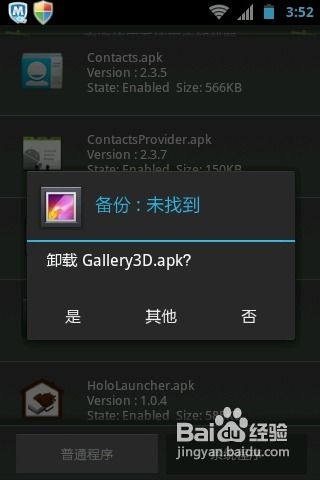
1. 找到应用图标:打开手机桌面,找到你想要删除的应用图标。
2. 长按图标:用手指长按该应用图标,直到出现一个选项菜单。
3. 选择“卸载”:在选项菜单中,你会看到一个“卸载”的选项,点击它。
4. 确认删除:系统会提示你确认删除,点击“确定”即可。
这种方法简单快捷,但只能删除那些可以手动卸载的应用。
二、通过设置删除应用
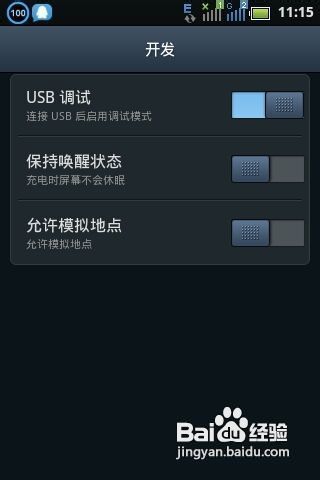
1. 进入设置:打开手机设置,找到“应用管理”或“应用管理器”。
2. 查看应用列表:在应用管理页面,你会看到一个应用列表,列出所有已安装的应用。
3. 选择应用:找到你想要删除的应用,点击它。

4. 卸载应用:在应用详情页面,你会看到一个“卸载”的选项,点击它。
5. 确认删除:系统会提示你确认删除,点击“确定”即可。
这种方法可以删除所有应用,包括系统应用。
三、使用第三方应用管理工具
1. 下载应用管理工具:在应用商店搜索“应用管理器”或“清理大师”等,下载一个适合你的第三方应用管理工具。
2. 打开应用管理工具:安装完成后,打开应用管理工具。
3. 查看应用列表:在应用管理工具中,你会看到一个应用列表,列出所有已安装的应用。
4. 选择应用:找到你想要删除的应用,点击它。
5. 卸载应用:在应用详情页面,你会看到一个“卸载”的选项,点击它。
6. 确认删除:系统会提示你确认删除,点击“确定”即可。
第三方应用管理工具功能强大,不仅可以删除应用,还可以清理缓存、优化内存等。
四、注意事项
1. 备份重要数据:在删除应用之前,请确保备份重要数据,以免丢失。
2. 谨慎删除系统应用:有些系统应用是手机正常运行所必需的,删除后可能会影响手机性能,请谨慎操作。
3. 定期清理:为了保持手机流畅,建议定期清理应用。
通过以上方法,相信你已经学会了如何删除安卓系统中的应用。快去试试吧,让你的手机焕然一新,享受更流畅的使用体验!




